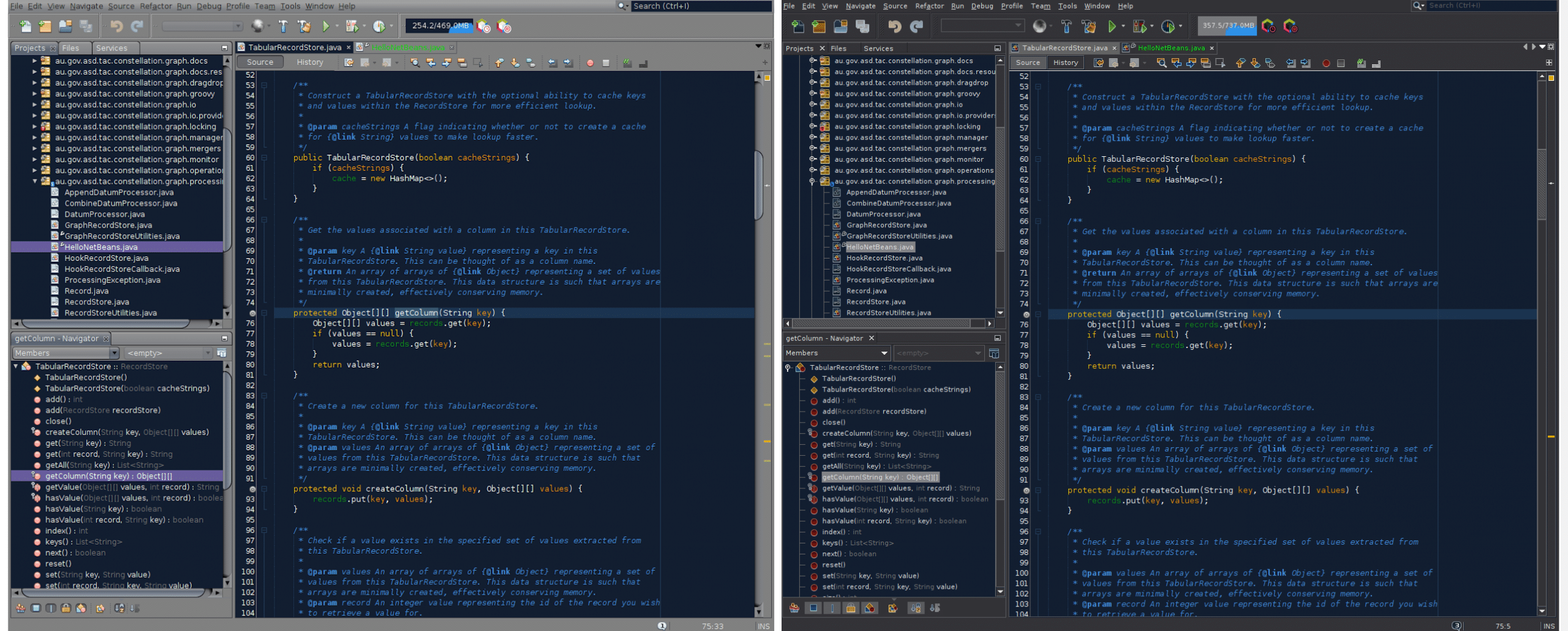
NetBeans12.2はすでにリリースされています この新しいバージョンでは、Apache Foundationは、主にNetBeans12.2が JDK 14、JDK 15、およびPHP8に固有の新機能のサポートを提供します。
NetBeansに慣れていない人は、次のことを知っておく必要があります。 IDEです (統合開発環境) Javaの場合、その主な目的はJavaアプリケーションの構築を加速することです、モバイルデバイス用のWebサービスおよびアプリケーションを含みます。
ツールの標準機能に加えて、CおよびC ++プログラミング言語のサポート、SOAアーキテクチャでのアプリケーションの作成のサポート、XMLおよびXMLスキーマの使用、BPELおよびJava Webサービス、またはモデリングを使用してツールを拡張することもできます。 UML。 NetBeans Profiler拡張機能を使用すると、特定のアプリケーションのCPU使用率とメモリ使用量を追跡できます。
一方、NetBeans Mobility Packは、モバイルプログラムの実行を監視できるデバッガーをNetBeans環境に追加します。
NetBeansはJavaで記述されているため、非常に柔軟です。 また、さまざまなシステムプラットフォーム(Windows、Linux)で実行できます。
NetBeans12.2について
NetBeans 12.2の新しいバージョンは、バージョン12.1のリリースからXNUMXか月後に到着します。 そしてこの新しいバージョンは、いくつかの新機能を追加します オープンソースIDEに追加し、さまざまなライブラリにいくつかの更新を行います。
これには JDK14および15に固有のJava機能のサポート、Javaエディターの追加 およびVisualStudioコードのJavaDebugger (VSコード)、JavaFXおよびJavaWebの新機能など。
さらに、 PHPバージョン8のサポートが追加されましたその結果、NetBeansユーザーは、結合タイプ、Nullsafe演算子、静的リターンタイプなど、自由に使用できる多くの新機能を利用できるようになりました。 長い間延期されていたOracleJetのサポートは、完全に削除されました。
また、クリップボードからテキストを貼り付けることで、新しいクラス、インターフェイス、および列挙の作成が提供されることも言及されました。
Java Web開発ツールの側では、次のように述べられています。 Spring 5.2.9MVCフレームワークのサポートが改善されました。 Webプロジェクトのプロパティを編集するためのダイアログで、相対リンクを使用したURL保存が調整されました。 Derby統合は、PayaraServerモジュールから削除されました。
目立つ他の変更のうち この新しいバージョンの:
- JavaFXサポートコードは、不変のオブジェクトをサポートするように拡張されました。
- 新しいPHP8関数のサポートが追加されました。
- JavaScriptおよびHTML関数の依存関係とインフラストラクチャをクリーンアップしました
- javacコンパイラは単一のインスタンスに制限されています。
- JavaScriptとHTMLの依存関係の処理が改善されました。
- OracleJETの廃止されたサポートは削除されました。
- CSS3サポートの改善。
- 更新されたバージョンAnt1.10.8、exec-maven-plugin 3.0.0、Gradle Tooling API 6.7、JDBC PostgreSQL 42.2.16、payara-micro-maven-plugin 1.3.0、Spring Framework 4.3.29、TestNG6.14.3。
- SDKManおよびDebianとともにインストールされたJDKの検出が提供されました。
- Gradleプロジェクトが適切なタスクを提供すると、個別のデバッグと実行が有効になります。
LinuxにNetBeansをインストールするにはどうすればよいですか?
LinuxディストリビューションにNetBeansをインストールできるようにすることに関心がある場合は、以下で共有する手順に従ってインストールできます。
このIDEをLinuxにインストールする方法のXNUMXつは、インストーラーをダウンロードして実行することです。 唯一の要件は、Javaをインストールすることです。
今、私たちは単にインストーラーを入手する必要があります 下のリンクから。
すべてをインストールしたら、新しくダウンロードしたファイルをお好みのディレクトリに解凍します。
そして、ターミナルからこのディレクトリに入り、実行します。
ant
Apache NetBeansIDEを構築します。 ビルドしたら、次のように入力してIDEを実行できます。
./nbbuild/netbeans/bin/netbeans
もうXNUMXつのインストール方法は、Flatpakパッケージを使用することです。これを使用すると、このタイプのパッケージをシステムにインストールできるようにするためのサポートがあれば十分です。
インストールは、次のコマンドを入力して端末から実行できます。
flatpak install --user https://flathub.org/repo/appstream/org.apache.netbeans.flatpakref